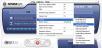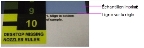Optimisation (Calibrage) des têtes d'impression
L'état des têtes d'impression affecte directement la qualité des impressions 3D. Pour maintenir une impression optimale, testez les têtes d'impression et calibrez-les pour la meilleure configuration de fonctionnement possible en exécutant l'assistant d'optimisation des têtes. Cette procédure prend environ une heure.
Au cours du processus d'optimisation, si l'assistant détermine qu'une tête d'impression est défectueuse, ou qu'elle affecte négativement l'uniformité de la couche dans sa configuration actuelle, il indique de la remplacer. Dans ce cas, vous pouvez continuer l'exécution de l'assistant pour remplacer la tête d'impression ou le faire ultérieurement. Cette procédure prend environ 2,5 heures.
Exécutez l'assistant d'optimisation des têtes toutes les 300 heures d'impression ou lorsque l'état des têtes d'impression affecte négativement la qualité des impressions 3D ou encore si vous pensez qu'il existe un problème relatif à une ou plusieurs des têtes d'impression.
Pour tester et calibrer les têtes d'impression :
|
•
|
de l'isopropanol 90 % (IPA, alcool isopropylique) ou de l'éthanol (alcool éthylique) ; |
|
•
|
des gants de ménage jetables (n'importe quel type de gants de protection propres et exempts de poudre) |
|
•
|
le chiffon de nettoyage fourni ou équivalent |
|
•
|
la règle de buses manquantes |
|
•
|
la balance fournie pour le test pondéral |
Vérifiez que la balance est calibrée et chargée avant de commencer cette procédure.
|
N :2.
|
Vérifiez que le type de matériau chargé dans l'imprimante n'est pas du Tango™ (matériau souple). |
|
N :3.
|
Démarrez l'assistant Head Optimisation (Optimisation des têtes) depuis le menu Options. |
|
N :4.
|
Dans l'écran d'accueil de l'assistant, cliquez sur Next (Suivant) pour commencer. |
|
N :5.
|
Fermez le capot de l'imprimante et confirmez-le dans l'écran de l'assistant. |
|
N :6.
|
Dans l'écran suivant, vérifiez que l'option Optimize all print heads (Optimiser toutes les têtes d'impression) est sélectionnée et cliquez sur Next (Suivant). |
Le bloc d'impression se déplace en position pour nettoyer et inspecter les têtes d'impression.
|
N :7.
|
Lorsque l'écran ci-après s'affiche, nettoyez les têtes d'impression. |
Les plaques perforées de la tête d'impression (au fond) peuvent être chaudes. Ne les touchez pas à mains nues et faites preuve de prudence.
|
N :8.
|
Placez le miroir sur le plateau de fabrication. |
|
N :9.
|
Mettez les gants de ménage. |
|
N :10.
|
Imbibez le chiffon de nettoyage d'alcool. |
|
N :11.
|
Nettoyez les plaques perforées dans un mouvement de va et vient. |
Utilisez le miroir pour vérifier que vous avez éliminé tous les résidus de matériau.
|
N :12.
|
Une fois les têtes d'impression nettoyées, cochez la case de confirmation dans l'écran de l'assistant et cliquez sur Next (Suivant). |
|
N :13.
|
Retirez les produits de nettoyage et le miroir de l'imprimante et fermez le capot. |
|
N :14.
|
Confirmez les options indiquées dans l'écran suivant et cliquez sur Next (Suivant). |
Vérifiez que la balance pour peser les échantillons imprimés est calibrée. Des relevés de valeurs inexactes peuvent se traduire par des têtes d'impression non optimisées pour une impression de qualité ou une indication erronée de remplacement nécessaire d'une tête.
|
N :15.
|
Cochez les cases de confirmation dans l'écran de l'assistant et cliquez sur Next (Suivant). |
L'imprimante se prépare pour l'impression (en exécutant le processus de réinitialisation). Ensuite, 6 ou 12 échantillons sont imprimés sur le plateau de fabrication, en fonction du modèle de l'imprimante. Ce processus peut prendre jusqu'à 80 minutes.
|
N :16.
|
Lorsque l'écran ci-après s'affiche, ouvrez le capot de l'imprimante pour inspecter les échantillons imprimés. |
Écran de saisie des données pour certaines imprimantes Objet30
Écran de saisie des données pour les imprimantes Objet30 Pro
La disposition de l'écran de saisie des données correspond aux échantillons imprimés sur le plateau de fabrication. Saisissez les données pour l'échantillon indiqué par  dans l'écran.
dans l'écran.
|
N :17.
|
En utilisant la règle des buses manquantes, déterminez le nombre de buses bouchées (manquantes). |
Règle des buses manquantes
Les buses bouchées sont visibles dans les échantillons de test pondéral comme des lignes manquantes de matériau imprimé.
A :a. Placez la ligne d'alignement sur le côté droit de la règle, près du bas de l'échantillon, comme illustré.
Alignement de la règle avec le bas de l'échantillon
A :b. Vérifiez s'il existe un espace sous la ligne de la règle marquée Maximum height of sample (Hauteur maximum de l'échantillon).
Un espace en-dessous de cette ligne indique des buses manquantes aux extrémités de l'échantillon imprimé. Les numéros indiquent combien de lignes imprimées (buses) manquent. Mémorisez ce nombre.
Mesure des buses manquantes aux extrémités de l'échantillon
Remarque : dans la mesure où vous alignez la règle sur le bas de l'échantillon imprimé, les buses manquantes sur le bord inférieur sont mesurées en haut de la règle.
A :c. Vérifiez s'il existe des espaces dans l'échantillon imprimé en faisant correspondre l'espace de l'échantillon avec une ligne de la règle des buses manquantes. Le numéro sur la règle près de la ligne indique le nombre de lignes/buses manquantes.
Mesure d'une ligne manquante dans un échantillon imprimé
Dans l'exemple ci-dessus, le nombre de buses manquantes est deux (2).
A :d. Saisissez le nombre total de lignes manquantes dans l'écran de l'assistant (dans le champ « missing nozzles » (buses manquantes)).
Remarque : pendant cette procédure, le rouleau ne lisse pas la surface des échantillons imprimés. Ne confondez pas les lignes visibles sur l'échantillon et du matériau manquant.
Échantillon imprimé pour l'optimisation des têtes
|
N :5.
|
Retirez délicatement l'échantillon, pesez-le et saisissez le poids dans l'écran de l'assistant. |
Veillez à retirer et peser l'échantillon complet, même s'il se brise en plusieurs morceaux.
|
N :6.
|
Après avoir saisi le nombre de buses manquantes et le poids de l'échantillon, cliquez sur Apply (Appliquer) ou appuyez sur Entrée. |
L'indication de saisie des données  passe à la position suivante.
passe à la position suivante.
|
N :7.
|
Saisissez les données de tous les échantillons de imprimés. |
Pour modifier une saisie, cliquez sur Edit Data (Modifier les données), saisissez les données correctes et cliquez sur Save (Enregistrer).
|
N :8.
|
Une fois les données saisies pour tous les échantillons imprimés, cliquez sur Next (Suivant). |
L’assistant utilise les données collectées pour analyser l’état des têtes d’impression et les optimiser afin qu’elles impriment des pièces avec une couche de matériau uniforme.
|
•
|
Si l'état des têtes est satisfaisant, l'écran suivant de l'assistant s'affiche. |
|
•
|
En revanche, après l'optimisation des têtes d'impression à la suite de leur remplacement, un écran différent, permettant de continuer en exécutant l'assistant d'alignement des têtes s'affiche (voir Alignement des têtes d'impression). Cette étape est nécessaire avant de produire des impressions 3D après le remplacement d’une tête d’impression.
Si vous décidez de ne pas aligner les têtes à ce stade, l'application de l'imprimante se ferme et se rouvre lorsque vous cliquez sur Done (Terminé). |
Remarque : pour appliquer les réglages optimisés aux têtes d'impression, vous devez redémarrer l'application de l'imprimante. Lorsque vous cliquez sur Done (Terminé), l'application se ferme et se rouvre.
|
•
|
Si l’assistant détermine qu’une tête d’impression est défectueuse ou qu’elle affecte négativement la qualité des pièces avec la configuration actuelle de la tête, il vous demande de la remplacer. Dans ce cas, l'écran suivant s'affiche. |
|
N :9.
|
Choisissez Replace defective head(s) (Remplacer la ou les têtes défectueuses)si vous êtes prêt(e) à remplacer les têtes d'impression immédiatement. |
ou :
Choisissez Abort wizard (Abandonner l'assistant) si vous souhaitez remplacer les têtes d'impression ultérieurement.
Remplacez les têtes d'impression uniquement après avoir consulté un technicien du service après-vente agréé par Stratasys.
Pour remplacer les têtes d'impression, vous devez disposer des outils et du matériel suivants :
|
•
|
tête(s) d'impression de rechange |
|
•
|
de l'isopropanol 90 % (IPA, alcool isopropylique) ou de l'éthanol (alcool éthylique) |
|
•
|
des gants de ménage jetables (fournis avec la tête d'impression, mais vous pouvez aussi utiliser n'importe quel type de gants de protection propres et exempts de poudre) |
|
•
|
un chiffon de nettoyage fourni ou équivalent |
|
•
|
la balance fournie pour l'assistant d'optimisation des têtes (test pondéral) |
|
•
|
la règle de buses manquantes |
Si vous remplacez les têtes d'impression immédiatement, l'assistant vous guide à travers la procédure lorsque vous cliquez sur Next (Suivant). Continuez avec la rubrique Préparation du bloc d'impression.
dans l'écran.
 passe à la position suivante.
passe à la position suivante.